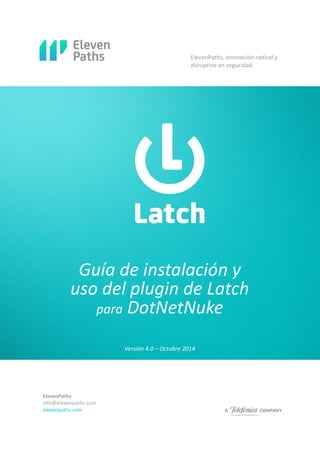
Latch DotNetNuke español
- 1. ElevenPaths, innovación radical y disruptiva en seguridad ElevenPaths info@elevenpaths.com elevenpaths.com Guía de instalación y uso del plugin de Latch para DotNetNuke Versión 4.0 – Octubre 2014
- 2. Guía de instalación y uso del plugin Latch para DotNetNuke V.4.0 – Octubre 2014 2014 © Telefónica Digital Identity & Privacy, S.L.U. All Rights Reserved. Página 2 de 17 CONTENIDO 1 Obtención del plugin “Latch” ....................................................................................... 3 1.1 Requisitos previos ..................................................................................................................... 3 1.2 Obtención del identificador de la aplicación ............................................................................ 3 1.3 Descargar del plugin ................................................................................................................. 6 2 Instalación del plugin .................................................................................................. 7 2.1 Configurar el plugin instalado ................................................................................................... 8 2.2 Desinstalación del plugin ........................................................................................................ 11 3 Uso del plugin “Latch” por el usuario .......................................................................... 13 3.1 Parear un usuario ................................................................................................................... 13 3.2 Desparear un usuario ............................................................................................................. 15 4 Recursos .................................................................................................................... 16
- 3. Guía de instalación y uso del plugin Latch para DotNetNuke V.4.0 – Octubre 2014 2014 © Telefónica Digital Identity & Privacy, S.L.U. All Rights Reserved. Página 3 de 17 1 Obtención del plugin “Latch” 1.1 Requisitos previos DotNetNuke versión 7. Versión 4 del .Net Framework. 1.2 Obtención del identificador de la aplicación Para obtener el “Application ID” y el “Secret”, fundamentales para integrar Latch en un servicio, es necesario contar con una cuenta de usuario desarrollador en Latch: https://latch.elevenpaths.com. Para ello, hay que situarse en la parte superior derecha de la pantalla y acceder a la sección “Área de desarrolladores”. Imagen 01: Situación del “Área de Desarrolladores” en la página de Latch. Tras pulsar el botón “Registrarse como desarrollador”, se selecciona la pestaña “Crear una nueva cuenta de desarrollador”, donde aparecerá un formulario que el usuario tendrá que rellenar para realizar el registro como desarrollador. Imagen 02: Formulario de alta de desarrollador.
- 4. Guía de instalación y uso del plugin Latch para DotNetNuke V.4.0 – Octubre 2014 2014 © Telefónica Digital Identity & Privacy, S.L.U. All Rights Reserved. Página 4 de 17 Una vez completado, el desarrollador recibirá un correo electrónico en la dirección que ha indicado, con un código para activar la cuenta recién creada. Imagen 03: Formulario para insertar el código de activación enviado al usuario. Activada la cuenta, el desarrollador ya está en disposición de crear aplicaciones con Latch y acceder a la documentación para desarrolladores, incluyendo los SDKs y los plugins existentes. Para ello el desarrollador debe iniciar sesión en la página web de Latch y acceder de nuevo a la sección “Área de desarrolladores” (https://latch.elevenpaths.com/www/developerArea), desde donde podrá observar sus aplicaciones, a través de la sección “Mis aplicaciones” del menú lateral. Imagen 04: Sección “Mis aplicaciones” con las aplicaciones que haya configurado el usuario. Desde el botón “Añadir una nueva aplicación”, el desarrollador creará una nueva aplicación, siendo el nombre indicado, el que desea que aparezca en la aplicación móvil de los usuarios finales.
- 5. Guía de instalación y uso del plugin Latch para DotNetNuke V.4.0 – Octubre 2014 2014 © Telefónica Digital Identity & Privacy, S.L.U. All Rights Reserved. Página 5 de 17 Imagen 05: Creación de una aplicación. El nombre indicado se mostrará en la aplicación móvil. Al crear la aplicación, se muestran información acerca de la misma, siendo parte de ella editable. Los datos fundamentales que el desarrollador deberá utilizar cuando instale el plugin son el “ID de aplicación” y el “Secreto”. Además existen los siguientes parámetros adicionales que el desarrollador podrá modificar en cualquier momento, y que establecen las características de su aplicación: Nombre: Se corresponde con el nombre de la aplicación que verán los usuarios finales en sus dispositivos cuando pareen el servicio. Ellos mismos podrán personalizarlo en su propio dispositivo si así lo desean. Imagen: Se corresponde con el icono de la aplicación que aparecerá en el dispositivo del usuario final, su tamaño no debe superar 1MB. Se recomienda que esté en formato png de 24 bits sin canal alfa, y que sus proporciones sean 1:1. 2º factor OTP (One-time password): Solo está disponible para desarrolladores con un modelo de suscripción que no sea de tipo Community. Posibilita que el servicio esté protegido además por una contraseña, que se le enviaría al usuario final en el momento en que quisiera acceder al servicio. La configuración del OTP puede ser: 1. Deshabilitado: No aparecería la opción en el dispositivo móvil del usuario final. 2. Opcional: El usuario final podría elegir si desea utilizar esta opción para proteger el servicio. 3. Obligatorio: El usuario final recibiría una contraseña cada vez quisiera acceder al servicio. En el caso de DotNetNuke el OTP debe estar deshabilitado. Bloquear tras consultar: Solo está disponible para desarrolladores con un modelo de suscripción que no sea de tipo Community. Posibilita que el servicio se bloquee automáticamente una vez que se ha accedido al mismo. La configuración de esta opción puede ser: 1. Deshabilitado: No aparecería la opción en el dispositivo móvil del usuario final. 2. Opcional: El usuario final podría elegir si desea utilizar esta opción para proteger el servicio. 3. Obligatorio: El servicio se bloqueará automáticamente una vez que se hubiera accedido al mismo. En este último caso, la opción “Programar bloqueo” desaparecería de la vista de detalles del servicio. Correo electrónico de contacto y teléfono de contacto: Estos datos se mostrarán en las notificaciones que recibirán los usuarios cuando haya un intento de acceso fraudulento al servicio o a alguna de sus operaciones. Operaciones: Se corresponde con cada una de las acciones incluidas en el servicio pero independientes entre sí, y que el desarrollador quiere proteger con Latch. La cantidad de
- 6. Guía de instalación y uso del plugin Latch para DotNetNuke V.4.0 – Octubre 2014 2014 © Telefónica Digital Identity & Privacy, S.L.U. All Rights Reserved. Página 6 de 17 operaciones que se pueden incluir depende del modelo de suscripción elegido. En cada una de las operaciones se puede utilizar un "2º factor OTP" (OTP) y un “Bloquear tras consultar” (LOR). La creación de operaciones no es obligatoria y dependerá de la naturaleza del servicio que se desea proteger. Nota: Este plugin no soporta el uso de operaciones. Para añadirlas es necesario realizar una implementación a medida mediante el SDK del lenguaje correspondiente. Una vez finalizada la configuración y guardados los cambios, la nueva aplicación aparecerá en el listado de aplicaciones del desarrollador. Este podrá editarla en el momento que desee. Imagen 06: Aplicación creada. Se puede editar de nuevo para cambiar las características indicadas anteriormente. 1.3 Descargar del plugin Desde el menú lateral de la página para desarrolladores, el desarrollador podrá acceder a la sección “Documentación y SDKs” y, dentro de este apartado, al de “Plugins y SDKs”. Aquí el desarrollador puede observar los diversos enlaces a los SDKs de distintos lenguajes de programación, así como a los plugins desarrollados hasta el momento. Imagen 07: Ejemplo de SDKs y Plugins disponibles. Desde la sección de “Plugins Standard” el desarrollador debe pulsar el botón “DESCARGAR” correspondiente a este plugin para acceder al código fuente del mismo. Además podrá descargarse un manual de instalación y uso del plugin.
- 7. Guía de instalación y uso del plugin Latch para DotNetNuke V.4.0 – Octubre 2014 2014 © Telefónica Digital Identity & Privacy, S.L.U. All Rights Reserved. Página 7 de 17 2 Instalación del plugin Cuando el administrador ha obtenido el plugin, debe añadirlo como módulo en su panel de extensiones de DotNetNuke. Para ello, debe acceder desde el panel superior en “Host", “Extensions” y pulsar “Install Extension Wizard”. Imagen 08: Acceso al sitio donde deberá subirse el plugin descargado. Aparecerá una ventana en la que el administrador deberá subir al servidor el archivo .zip descargado previamente (sin descomprimir). Esto se hace a través del botón “Choose file”. Tras esto el botón cambiará el nombre actual por el de “LatchPlugin for DNN.zip”. A continuación deberá pulsarse el botón “Next”, y se abrirán sucesivas pantallas, (todas ellas con un botón “Next”), que mostrarán las diversas características del producto. La última pantalla consiste en el contrato de licencia, que el usuario deberá aceptar para proceder a la instalación. Imagen 09: Panel de Extensiones de DotNetNuke.
- 8. Guía de instalación y uso del plugin Latch para DotNetNuke V.4.0 – Octubre 2014 2014 © Telefónica Digital Identity & Privacy, S.L.U. All Rights Reserved. Página 8 de 17 Finalizada la instalación se deberá pulsar el botón “Return”, y aparecerá una nueva entrada en la lista de extensiones con el nombre “Latch Plugin”. Imagen 10: Extensión de Latch instalada. 2.1 Configurar el plugin instalado Tras instalar el plugin, el siguiente paso es crear una página para que los usuarios puedan parear sus cuentas con Latch (también es posible utilizar una ya existente). Esto se hará desde el menú “Pages- Add new Page”. En la pestaña “Page Details” el administrador deberá añadir el nombre, título y la URL de la página. Además deberá seleccionar en el apartado de “Parent Page” el texto “<None Specified>” (imagen 12). Imagen 11: Nombre, título y URL de la página.
- 9. Guía de instalación y uso del plugin Latch para DotNetNuke V.4.0 – Octubre 2014 2014 © Telefónica Digital Identity & Privacy, S.L.U. All Rights Reserved. Página 9 de 17 Imagen 12: Selección de “<None Specified>”. En la pestaña de “Permissions” el administrador deberá añadir permisos de visibilidad a los usuarios registrados. Imagen 13: Añadir permisos para el módulo de Latch. Una vez configurada la página deberá pulsar el botón “Add Page” para su creación. El administrador ahora deberá añadir el módulo de Latch a la página recién creada. Para ello debe pulsar en “Modules” del panel superior, después el enlace “Add New Module” y desde la lista ordenada alfabéticamente se debe buscar el módulo de Latch y arrastrarlo a la parte superior de la página que acaba de crear.
- 10. Guía de instalación y uso del plugin Latch para DotNetNuke V.4.0 – Octubre 2014 2014 © Telefónica Digital Identity & Privacy, S.L.U. All Rights Reserved. Página 10 de 17 Tras esto aparecerá en la página un campo con una etiqueta con el texto “Pairing Token”, una caja de texto donde el usuario final introducirá el código de pareado generado por Latch y un botón “Pair”, para realizar el pareado, (véase imagen 14). También se puede acceder a esta página a través del enlace que se ha añadido en el menú. Este enlace se corresponde con el nombre de página que le dio el administrador en la imagen 11. (“Pair with Latch” en este caso). Imagen 14: Formulario donde el usuario realizará el pareado. Para configurar el módulo, el administrador debe entrar en modo de edición (botón “Edit Page”), y mostrar la configuración del módulo de Latch que acaba de insertar en la página. Para ello deberá pulsar el botón “settings” que aparecerá tras pulsar el botón “Edit Page” anterior. Imagen 15: Módulo insertado en la página. Aparecerá una nueva ventana, y en la pestaña “Latch Plugin Settings” deberá escribir el “AppID” y el “AppSecret” que generó en la página web de Latch. Finalmente deberá actualizar pulsando el botón “Update”
- 11. Guía de instalación y uso del plugin Latch para DotNetNuke V.4.0 – Octubre 2014 2014 © Telefónica Digital Identity & Privacy, S.L.U. All Rights Reserved. Página 11 de 17 Imagen 16: AppID y AppSecret insertados. 2.2 Desinstalación del plugin Desde el menú “Host-extensions” se debe localizar el módulo de Latch en el listado (imagen 10), una vez encontrado se pulsa el icono de desinstalación situado a la derecha. Imagen 17: Desinstalación del módulo.
- 12. Guía de instalación y uso del plugin Latch para DotNetNuke V.4.0 – Octubre 2014 2014 © Telefónica Digital Identity & Privacy, S.L.U. All Rights Reserved. Página 12 de 17 Tras esto vuelven a aparecer la información de la licencia, que se mostró al realizar la instalación. Al final de la misma deberá marcar la casilla para confirmar la eliminación de archivos y a continuación pulsar el botón “Uninstall package”. Imagen 18: Eliminación de archivos y desinstalación del módulo. Finalmente se mostrarán los archivos eliminados y pulsando el botón “Return” se vuelve al panel de control original.
- 13. Guía de instalación y uso del plugin Latch para DotNetNuke V.4.0 – Octubre 2014 2014 © Telefónica Digital Identity & Privacy, S.L.U. All Rights Reserved. Página 13 de 17 3 Uso del plugin “Latch” por el usuario Latch no afecta en ningún caso y de ningún modo a la forma habitual de operar del servicio. Únicamente permite o impide acciones, situándose como una capa de seguridad adicional e independiente que, una vez eliminada o si quedase inhabilitada, no tendría ningún efecto sobre el servicio, que volvería a su estado original. 3.1 Parear un usuario Una vez que el plugin está configurado los usuarios finales podrán utilizarlo. Lo único que necesitan es tener la aplicación Latch instalada en el dispositivo móvil, y realizar los siguientes pasos: Paso 1: Dentro de su cuenta del servicio que quieren parear deberán dirigirse al sitio que haya creado el administrador para realizar el pareado con Latch. La forma de acceder a este sitio y su nombre dependen totalmente del administrador. Imagen 19: Pantalla donde un usuario deberá introducir el código de pareado generado por Latch. Paso 2: Desde la aplicación Latch del dispositivo móvil deberá obtener el código de pareado, para ello deberá pulsar el botón “Añadir nuevo servicio”, situado en la parte inferior de la aplicación (y en la nueva pantalla que aparecerá, el botón “Generar nuevo código”. Paso 3: A continuación debe introducir (antes de que expiren) los mismos caracteres mostrados en el dispositivo móvil, en el sitio creado por el administrador para realizar el pareado con Latch y pulsar el botón para confirmar el pareado. En el dispositivo móvil se recibirá una notificación indicando que el servicio ya está pareado.
- 14. Guía de instalación y uso del plugin Latch para DotNetNuke V.4.0 – Octubre 2014 2014 © Telefónica Digital Identity & Privacy, S.L.U. All Rights Reserved. Página 14 de 17 Imagen 20: Botón que genera el código de pareado. Imagen 21: Código de pareado generado. Imagen 22: Notificación recibida tras el pareado. Paso 4: Una vez pareado, el usuario final podrá acceder al listado de servicios que mantiene pareados en Latch. Podrá comprobar que se ha añadido el recientemente pareado. A partir de este momento el usuario será capaz de bloquear y desbloquear el acceso a estos servicios, simplemente pulsando el botón junto al nombre de cada uno. Imagen 23: Servicio desbloqueado. Imagen 24: Servicio bloqueado. Para realizar una prueba del funcionamiento, el usuario final deberá bloquear su servicio con Latch, e intentar acceder de nuevo, introduciendo sus credenciales. El resultado será que no podrá acceder aunque introduzca las credenciales correctas, y además recibirá una notificación en el dispositivo móvil, indicando que se ha detectado un intento de acceso
- 15. Guía de instalación y uso del plugin Latch para DotNetNuke V.4.0 – Octubre 2014 2014 © Telefónica Digital Identity & Privacy, S.L.U. All Rights Reserved. Página 15 de 17 al servicio. En esta notificación se incluyen el correo electrónico y el número de teléfono que el desarrollador indicó (imagen 5). Imagen 25: Acceso de un usuario. Imagen 26: Notificación de un intento de acceso no autorizado. Tras desbloquear el servicio desde Latch e introducir de nuevo sus credenciales el usuario sí será capaz de acceder. 3.2 Desparear un usuario Simplemente hay que acceder al apartado donde se pareó inicialmente y desparearse a través del elemento correspondiente. Tras esto recibirá una notificación indicando que el servicio ha sido despareado. Imagen 27: Despareo de Latch. Imagen 28: Notificación de que el servicio se ha despareado.
- 16. Guía de instalación y uso del plugin Latch para DotNetNuke V.4.0 – Octubre 2014 2014 © Telefónica Digital Identity & Privacy, S.L.U. All Rights Reserved. Página 16 de 17 4 Recursos Para información acerca de cómo utilizar la app Latch, y probar gratuitamente sus múltiples características, puede consultarse la guía del usuario en español e inglés: 1. Guía del usuario de Latch con Nevele Bank. 2. Latch user´s guide for Nevele Bank. Puede accederse a los manuales acerca de la instalación y el uso de Latch con los plugins disponibles en esta dirección: https://latch.elevenpaths.com/www/developers/resources Puede encontrarse más información acerca de la API de Latch en la siguiente dirección: https://latch.elevenpaths.com/www/developers/doc_api
- 17. Guía de instalación y uso del plugin Latch para DotNetNuke V.4.0 – Octubre 2014 2014 © Telefónica Digital Identity & Privacy, S.L.U. All Rights Reserved. Página 17 de 17 La información contenida en el presente documento es propiedad de Telefónica Digital Identity & Privacy, S.L.U. (“TDI&P”) y/o de cualquier otra entidad dentro del Grupo Telefónica o sus licenciantes. TDI&P y/o cualquier compañía del Grupo Telefónica o los licenciantes de TDI&P se reservan todos los derechos de propiedad industrial e intelectual (incluida cualquier patente o copyright) que se deriven o recaigan sobre este documento, incluidos los derechos de diseño, producción, reproducción, uso y venta del mismo, salvo en el supuesto de que dichos derechos sean expresamente conferidos a terceros por escrito. La información contenida en el presente documento podrá ser objeto de modificación en cualquier momento sin necesidad de previo aviso. La información contenida en el presente documento no podrá ser ni parcial ni totalmente copiada, distribuida, adaptada o reproducida en ningún soporte sin que medie el previo consentimiento por escrito por parte de TDI&P. El presente documento tiene como único objetivo servir de soporte a su lector en el uso del producto o servicio descrito en el mismo. El lector se compromete y queda obligado a usar la información contenida en el mismo para su propio uso y no para ningún otro. TDI&P no será responsable de ninguna pérdida o daño que se derive del uso de la información contenida en el presente documento o de cualquier error u omisión del documento o por el uso incorrecto del servicio o producto. El uso del producto o servicio descrito en el presente documento se regulará de acuerdo con lo establecido en los términos y condiciones aceptados por el usuario del mismo para su uso. TDI&P y sus marcas (así como cualquier marca perteneciente al Grupo Telefónica) son marcas registradas. TDI&P y sus filiales se reservan todo los derechos sobre las mismas. PUBLICACIÓN: Septiembre 2014 En ElevenPaths pensamos de forma diferente cuando hablamos de seguridad. Liderados por Chema Alonso, somos un equipo de expertos con inquietud para replantearnos la industria y gran experiencia y conocimiento en el sector de la seguridad. Dedicamos toda nuestra experiencia y esfuerzos en crear productos innovadores para que la vida digital sea más segura para todos. La evolución de las amenazas de seguridad en la tecnología es cada vez más rápida y constante. Por eso, desde junio de 2013, nos hemos constituido como una start-up dentro de Telefónica para trabajar de forma ágil y dinámica, ser capaces de transformar el concepto de seguridad anticipándonos a los futuros problemas que afecten a nuestra identidad, privacidad y disponibilidad online Con sede en Madrid, estamos presentes también en Londres, EE.UU, Brasil, Argentina, y Colombia. TIENES ALGO QUE CONTARNOS, PUEDES HACERLO EN: elevenpaths.com Blog.elevenpaths.com @ElevenPaths Facebook.com/ElevenPaths Vimeo.com/ElevenPaths